准备更换风扇节点
可通过收集有关存储阵列的支持数据和找到故障组件,为更换 60 驱动器控制器存储架中的风扇节点做好准备。
- 在 ThinkSystem System Manager 中,查看 Recovery Guru 中的详细信息以确认风扇节点有问题,然后在 Recovery Guru 中选择重新检查以确保没有其他问题需要先解决。
- 检查风扇节点上琥珀色的“注意”LED 已点亮,指示风扇已发生故障。如果存储架中两个风扇节点的琥珀色“注意”LED 均已点亮,请联系技术支持人员。
此任务介绍如何为更换以下控制器存储架的风扇节点做准备:
- DE4000H 控制器存储架(4U)
- DE6000H 控制器存储架(4U)
- DE600S 驱动器存储架
注意
可能损坏设备 — 如果在已开启电源的情况下执行此过程,必须在 30 分钟内完成,以防设备过热。
提供反馈
 图标以确定哪个存储架的风扇节点发生了故障。
图标以确定哪个存储架的风扇节点发生了故障。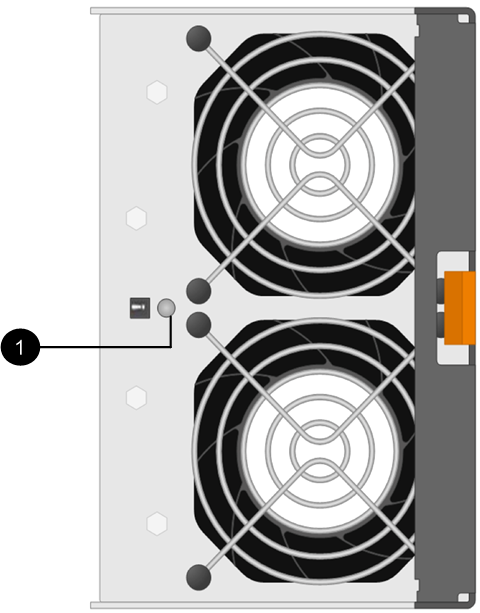
 “注意”LED。如果此 LED
“注意”LED。如果此 LED